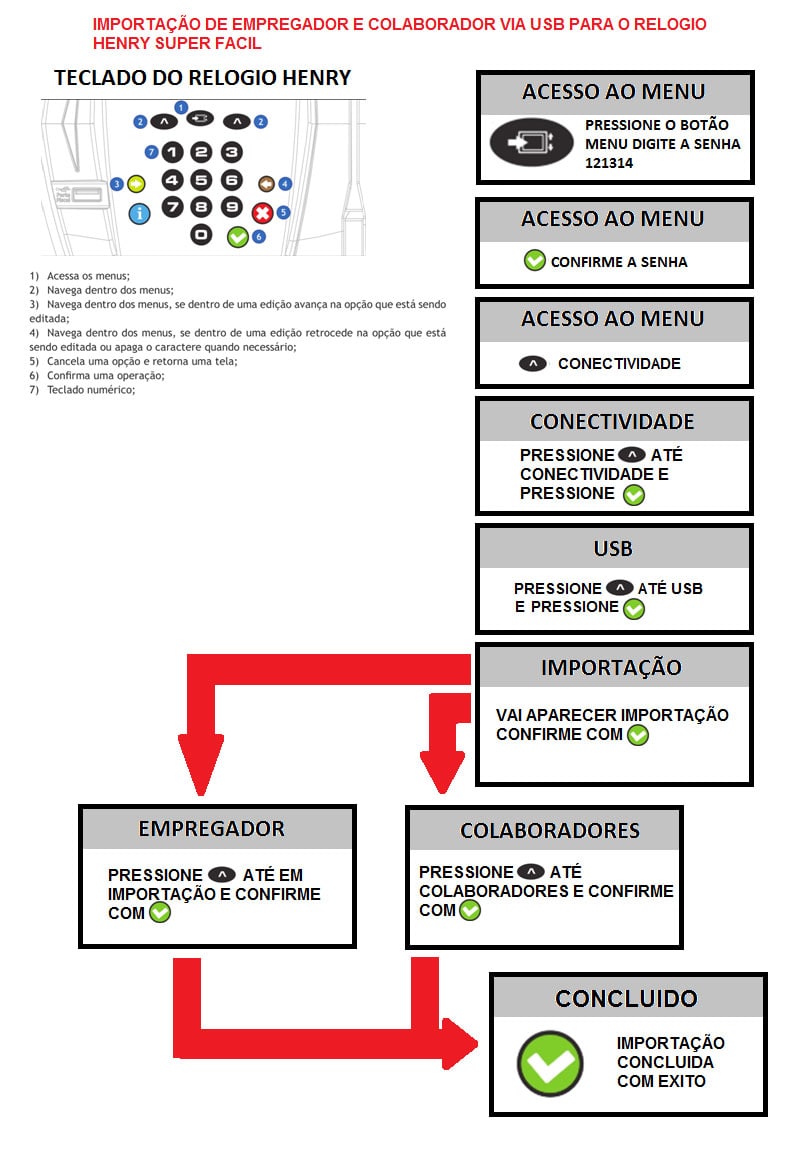Algumas de suas perguntas:
- Como funciona a nova portaria 1510 do ministério do trabalho, que regulamenta o uso do Relógio de Ponto?
- Onde fazer o download do Microsoft .Net FrameWork?
- O que é necessário para a instalação do sistema de ponto homologado pela portaria 1.510?
- O que é necessário para o auxílio do suporte on-line?
- O que é necessário para instalar o Super Fácil antigo?
- O que é necessário para instalar o Ponto 4?
- O que é necessário para instalar o Acesso Net?
- O que é necessário para instalar o Academia Net?
- O que é necessário para instalar o Escola Net?
- O que é necessário para instalar o Ponto Cartográfico
- Manual do Henry Plus
- Manual do Henry Forte
- Como configurar o APP Ponto Secullum WEB
- Como importar funcionários no relógio de ponto da PROVEU via pen drive?
- Como importar e exportar funcionários no relógio de ponto da TOPDATA Inner Rep Plus via pen drive?
- Como importar e exportar funcionários no relógio de ponto da RWTECH IPOINTLINE via pen drive?
- Como importar e exportar funcionários no relógio de ponto da Henry Super Fácil via pen drive?
1. Como funciona a nova portaria 1510 do ministério do trabalho, que regulamenta o uso do Relógio de Ponto?
Na data do dia 25/08/2009, foi publicado a portaria 1510 pelo Mistério do Trabalho e Emprego (MTE), onde o uso do Registro Eletrônico de Ponto (REP), cujo início da obrigatoriedade depende da atividade econômica da empresa empregadora. Registre-se que tal obrigatoriedade inicie as empresas que já utilizem o REP.
As empresas empregadoras das seguintes atividades devem utilizar o REP a partir da data 02/04/2012 que são elas: (Industrias, Comércio em geral, Serviços em geral incluindo “financeiros, transportes, construção civil, comunicações, saúde e educação“).
Empresas de Agro-economia nos termos da Lei n.º 5.889, de 8 de julho de 1973, o uso do REP a partir da data 01/06/2012 e as empresas de pequeno e médio porte definidas na Lei Complementar nº 126/2006, o uso do REP a partir da data 03/09/2012.
OBS.: Nos primeiros 90(noventa) dias de obrigatoriedade do REP a fiscalização será orientativa conforme Art.: 627 da CLT e art. 23 do Decreto nº 4.552/2002, Regulamento da Inspeção do Trabalho.
2. Onde fazer o download do Microsoft .Net FrameWork?
O pacote de instalação do Microsoft .Net Framework foi desenvolvido pela Microsoft para que os computadores possam executar as aplicações feitas para a plataforma .Net.
Atualmente, os sistemas desenvolvidos pela Secullum utilizam o Microsoft .Net Framework 4.0.
Abaixo, temos algumas versões do Microsoft .Net FrameWork para download:
Microsoft .Net Framework 4.0
http://www.microsoft.com/pt-br/download/details.aspx?id=17718
Microsoft .Net Framework 3.5 ( Completo )
http://download.microsoft.com/download/6/0/f/60fc5854-3cb8-4892-b6db-bd4f42510f28/dotnetfx35.exe
Microsoft .Net Framework 3.5 ( Atualização )
3. O que é necessário para a instalação do sistema de ponto homologado pela portaria 1.510?
Para realizar a instalação corretamente alguns elementos devem ser instalados.
Pacote Secullum 4 → psec4-setup
AT-PONTO 4 → at-ponto4
Pacote de DLL's → dll's
AT-HENRY → at-henry
AT-SF → at-sf
AT-ZPM → at-zpm
AT-DIXI → at-dixi
AT-REL → at-rel
AT-PROVEU → at-proveu
AT-TOPDATA → at-topdata
AT-RW → at-rw
Tibbo → Tibbo
4. O que é necessário para o auxílio do suporte on-line?
Para realizar o acesso remoto recomendamos um dos programas abaixo:
AnyDesk → AnyDesk
Ammy → Ammy
ShowMYPC → ShowMYPC
5. O que é necessário para instalar o Super Fácil antigo?
Para realizar a instalação corretamente alguns elementos devem ser instalados.
Pacote 64bits → Pacote 64bits
Pacote 32bits → Pacote 32bits
Programa Super Fácil → Super Fácil
6. O que é necessário para instalar o Ponto 4?
Para realizar a instalação corretamente alguns elementos devem ser instalados.
Pacote Secullum 4 → psec4-setup
AT-PONTO 4 → at-ponto4
Atualização → at-ponto4
Pacote de DLL's → dll's
AT-H7X → at-h7x
AT-PROVEU → at-proveu
7. O que é necessário para instalar o Acesso Net?
Para realizar a instalação corretamente alguns elementos devem ser instalados.
Acesso Net → acessonet-setup
AT-ACESSONET → at-acessonet
Pacote de DLL's → dll's
AT-H7X → at-h7x
AT-PROVEU → at-proveu
AT-TOPDATA → at-topdata
8. O que é necessário para instalar o Academia Net?
Para realizar a instalação corretamente alguns elementos devem ser instalados.
Academia Net → academianet-setup
AT-ACADEMIANET → at-academianet
Pacote de DLL's → dll's
AT-H7X → at-h7x
AT-PROVEU → at-proveu
AT-TOPDATA → at-topdata
9. O que é necessário para instalar o Escola Net?
Para realizar a instalação corretamente alguns elementos devem ser instalados.
Escola Net → escolanet-setup
AT-ESCOLANET → at-escolanet
Pacote de DLL's → dll's
AT-H7X → at-h7x
AT-PROVEU → at-proveu
AT-TOPDATA → at-topdata
10. O que é necessário para instalar o Ponto Cartográfico?
Para realizar a instalação corretamente alguns elementos devem ser instalados.
Pacote Secullum 4 → psec4-setup
AT-CARTAO → at-cartao
Pacote de DLL's → dll's
11. Manual do Henry Plus
Download do manual de instalação e utilização do relógio de ponto cartográfico PLUS:
Instalação do equipamento → Instalação
Utilização do equipamento → Utilização
12. Manual do Henry Forte
Download do manual de instalação e utilização do relógio de ponto cartográfico FORTE:
Instalação do equipamento → Instalação
Utilização do equipamento → Utilização
13. Como configurar o APP Ponto Secullum WEB
Veja abaixo o print de uma tela que lhe auxiliará a configurar o aplicativo ponto secullum web durante seu atendimento com nossa equipe de suporte.
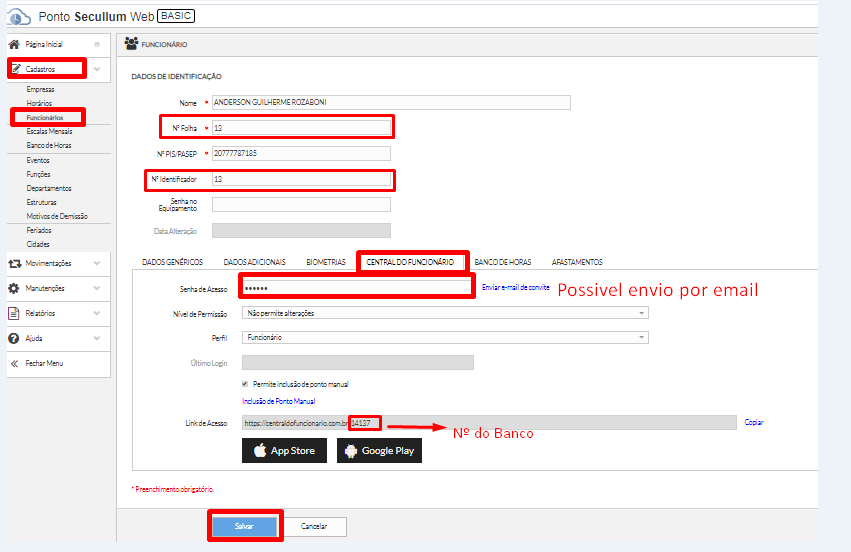
14. Como importar funcionários no relógio de ponto da PROVEU via pen drive?
Importação, coleta e cadastro de biometria via pen drive PROVEU KURUMIM
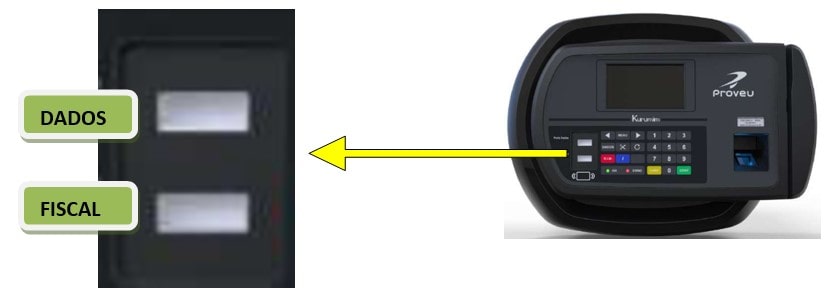
IMPORTANDO FUNCIONÁRIOS VIA PEN DRIVE
- Insira o pen drive na porta “DADOS”
- Pressione o “BOTÃO DADOS”
- Informa a senha “100001”
- Vai aparecer na tela “ATUALIZAR REP”
- “ATUALIZAÇÃO COM SUCESSO”
COLETA DE BATIDAS VIA PEN DRIVE
- Insira o pen drive na porta “FISCAL” (como na foto acima)
- Aguarde a coleta das batidas
- Retire o pen drive e leve até o computador que tenho o sistema de ponto para importação
CADASTRAR BIOMETRIA
- Pressione “BOTÃO MENU”
- Digite a senha “100001”
- Clique no “BOTÃO CONFIRMA” (CONF)
- Digite o CPF
- Clique no “BOTÃO CONFIRMA” (CONF)
- Avançar no menu com a seta da direta do “BOTÃO MENU” até biocadastramento
- Incluir digital
- Clique no “BOTÃO CONFIRMA” (CONF)
- Coloque o número identificador
- Clique no “BOTÃO CONFIRMA” (CONF)
- Coloque a digital na leitora biométrica Está feito o cadastro
APAGAR BIOMETRIA
- Pressione “BOTÃO MENU”
- Digite a senha “100001”
- Clique no “BOTÃO CONFIRMA” (CONF)
- Digite o CPF
- Clique no “BOTÃO CONFIRMA” (CONF)
- Avançar no menu com a seta da direta do “BOTÃO MENU” até biocadastramento
- Excluir biometria
- Clique no “BOTÃO CONFIRMA” (CONF)
- Coloque o número identificador
- Clique no “BOTÃO CONFIRMA” (CONF)
15. Como importar e exportar funcionários no relógio de ponto da TOPDATA Inner Rep Plus via pen drive?
Acompanhe nas imagens abaixo o processo para importar e exportar funcionários do seu relógio de ponto da TOPDATA modelos Inner Rep Plus. Essas imagens farão mais sentido se você estiver em atendimento com a nossa equipe de suporte.

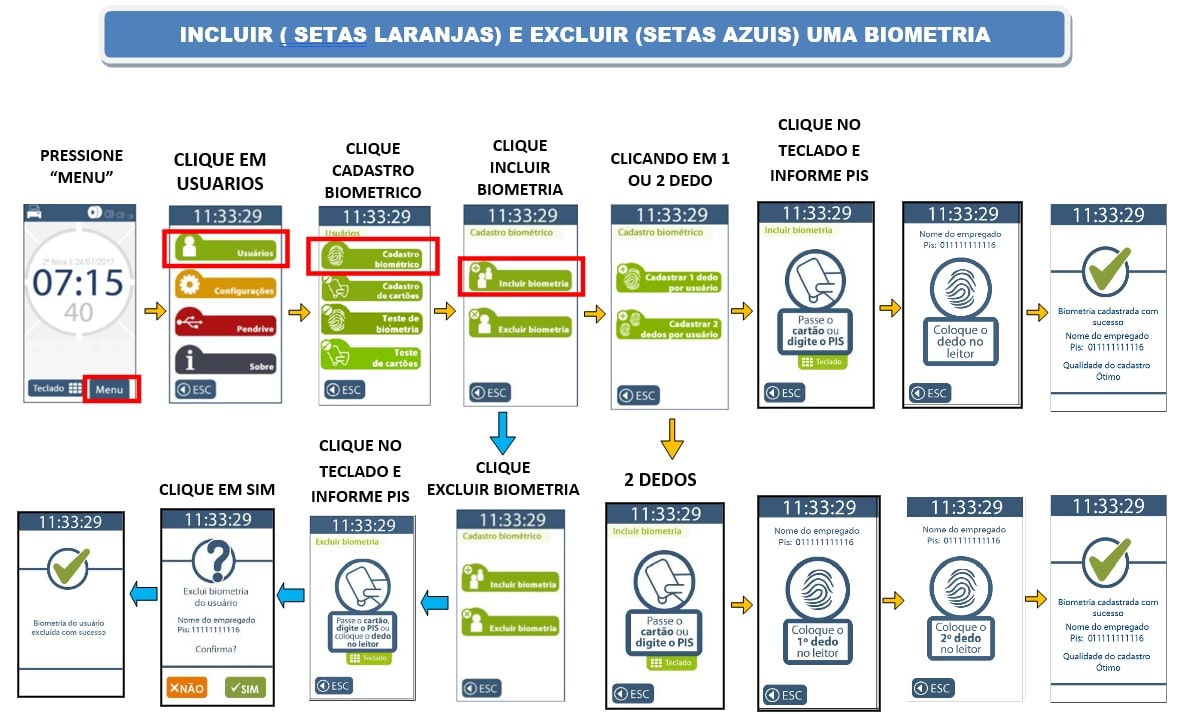
16. Como importar e exportar funcionários no relógio de ponto da RWTECH IPOINTLINE via pen drive?
Acompanhe nas imagens abaixo o processo para importar e exportar funcionários do seu relógio de ponto da RWTECH. Essas imagens farão mais sentido se você estiver em atendimento com a nossa equipe de suporte.

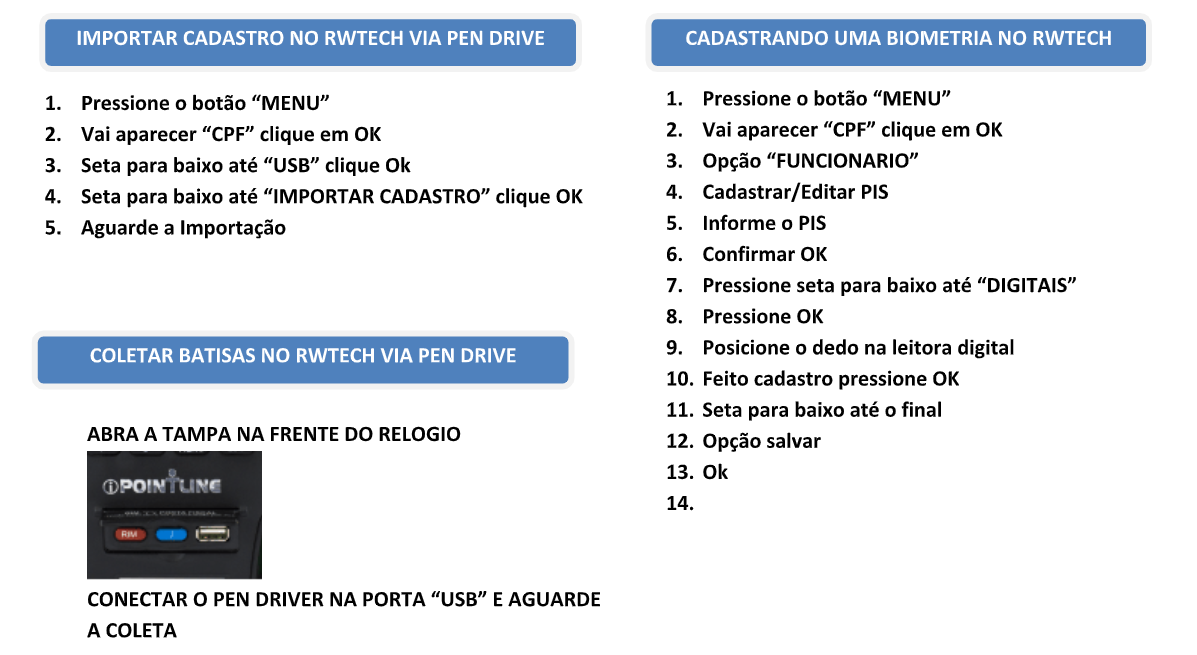
17. Como importar e exportar funcionários no relógio de ponto da Henry Super Fácil via pen drive?
Acompanhe nas imagens abaixo o processo para importar e exportar funcionários do seu relógio de ponto da Henry. Essas imagens farão mais sentido se você estiver em atendimento com a nossa equipe de suporte.